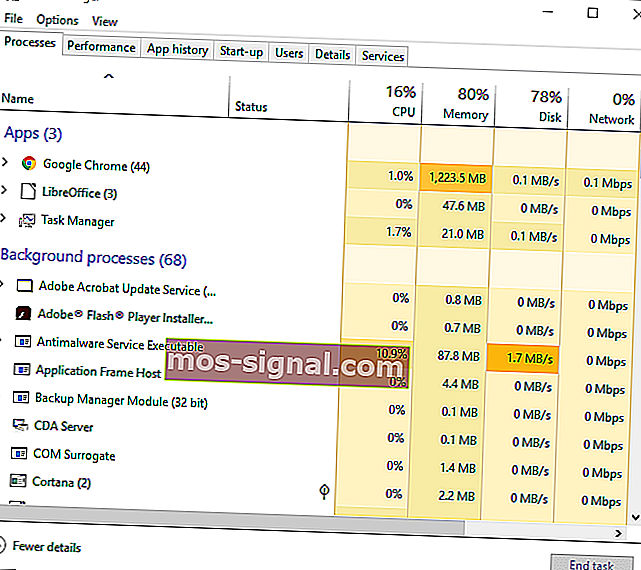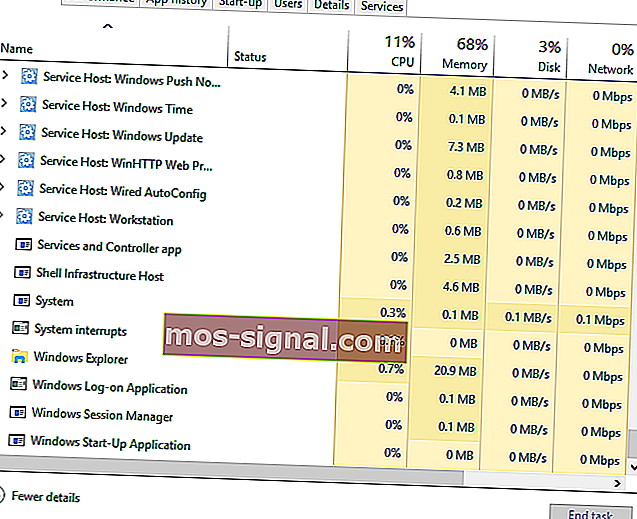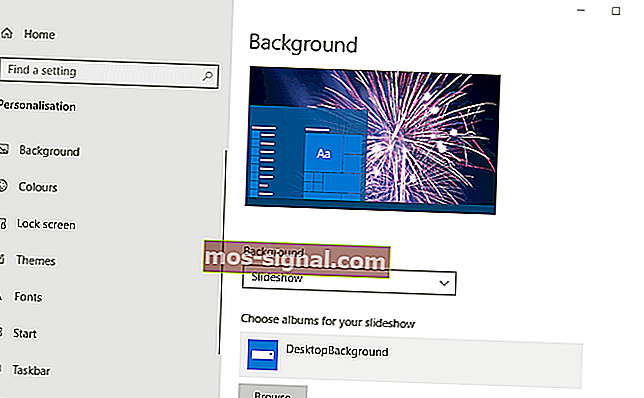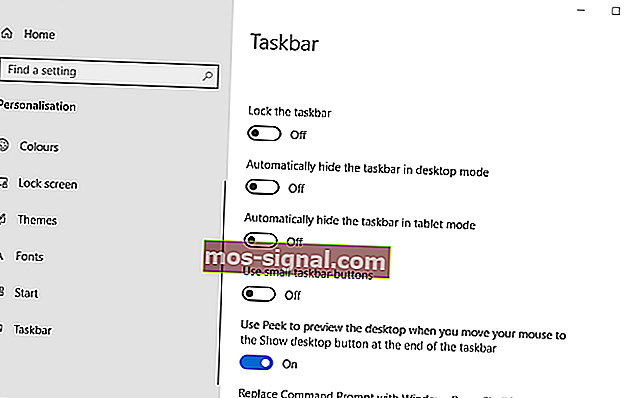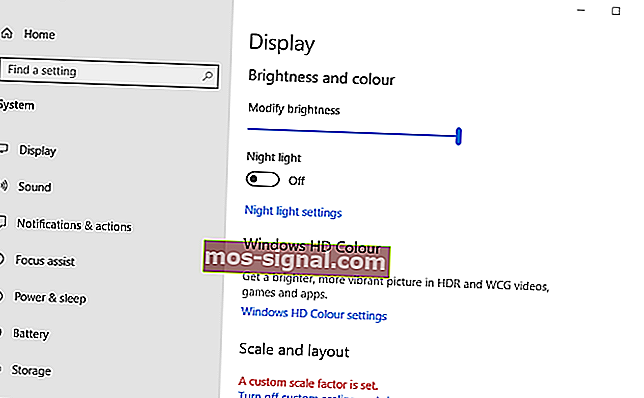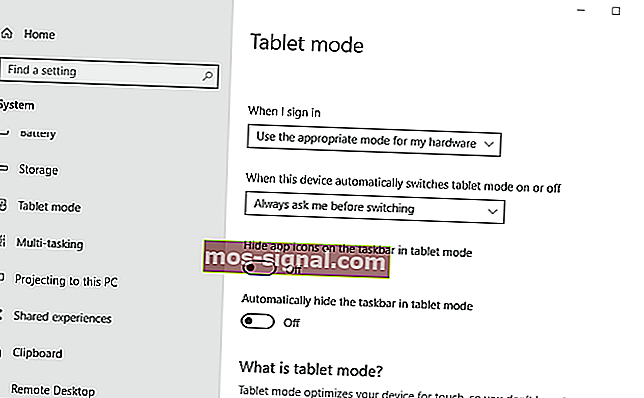Jak odzyskać pasek narzędzi lub pasek zadań w systemie Windows 10

Pasek narzędzi systemu Windows 10, który jest szerzej znany jako pasek zadań, jest niewątpliwie podstawą platformy. Zawiera menu Start, Cortanę, zegar systemowy, zasobnik systemowy i zminimalizowane okna. Jednak ten pasek narzędzi może czasami zniknąć dla niektórych użytkowników. Kiedy to nastąpi, użytkownicy mogą być nieco zaskoczeni zniknięciem najważniejszej części systemu Windows.
Jak mogę odzyskać mój pasek narzędzi?
1. Uruchom ponownie system Windows
Najpierw spróbuj ponownie uruchomić system Windows, gdy zniknie pasek zadań. Aby to zrobić bez menu Start, naciśnij klawisz Windows + X i wybierz opcję Zamknij lub wyloguj się . Następnie użytkownicy mogą wybrać opcję Uruchom ponownie lub Zamknij stamtąd.

2. Uruchom ponownie proces Windows Explorer.exe
- Niektórzy użytkownicy mogą potrzebować ponownie uruchomić proces Windows Explorer.exe, aby odzyskać pasek zadań w Win 10. Naciśnij klawisz skrótu Ctrl + Alt + Delete.
- Następnie wybierz Menedżera zadań, aby otworzyć okno pokazane bezpośrednio poniżej.
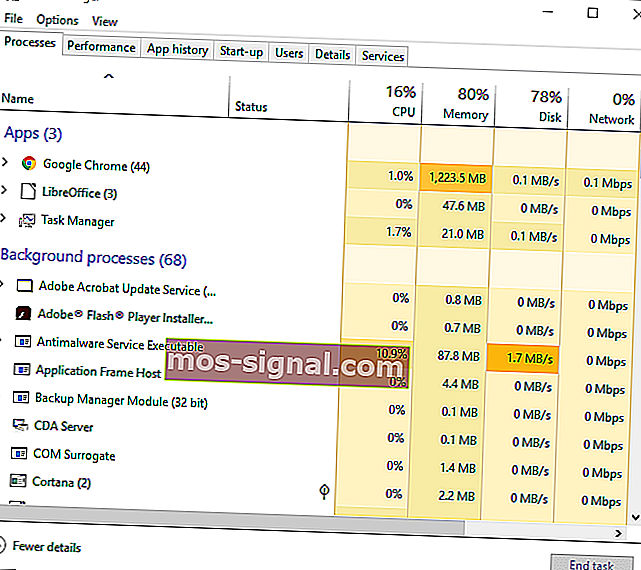
- Przewiń w dół kartę Procesy do Windows Explorer.exe.
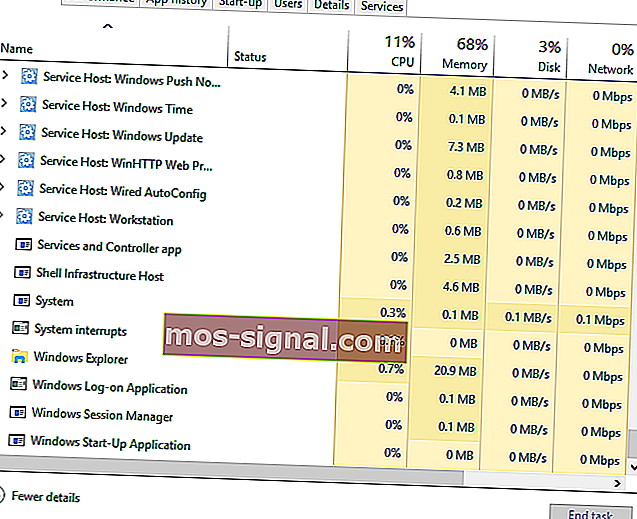
- Kliknij prawym przyciskiem myszy Windows Explorer.exe i wybierz Uruchom ponownie .
Czy wiesz, że system Windows 10, podobnie jak Windows 7, ma świetne gadżety na komputery stacjonarne? Sprawdź teraz nasze najlepsze typy.
3. Wyłącz opcję Automatycznie ukryj pasek zadań
- Pasek narzędzi Win 10 znika po wybraniu opcji Automatycznie ukryj pasek zadań . Aby wyłączyć to ustawienie, naciśnij klawisz skrótu Windows + I.
- Wybierz Personalizacja, aby otworzyć opcje dostosowywania pokazane poniżej.
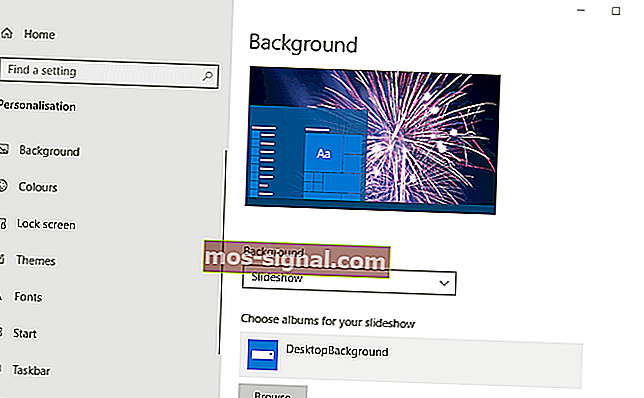
- Kliknij Pasek zadań po lewej stronie okna.
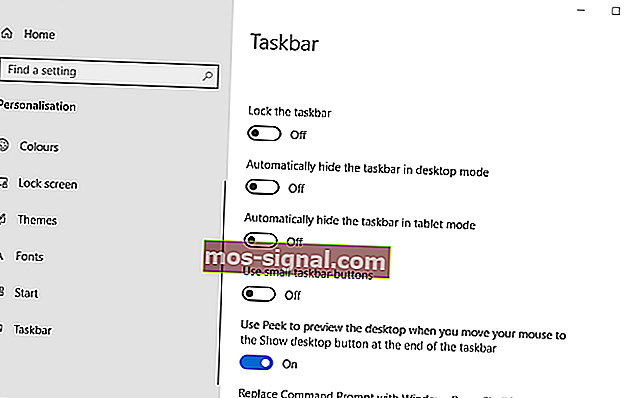
- Następnie wyłącz opcję Automatycznie ukryj pasek zadań w trybie pulpitu.
4. Wyłącz tryb tabletu
- Pasek zadań często może zniknąć w trybie tabletu systemu Windows 10. Aby wyłączyć tryb tabletu , otwórz Ustawienia za pomocą skrótu klawiaturowego Windows + I.
- Kliknij System w Ustawieniach.
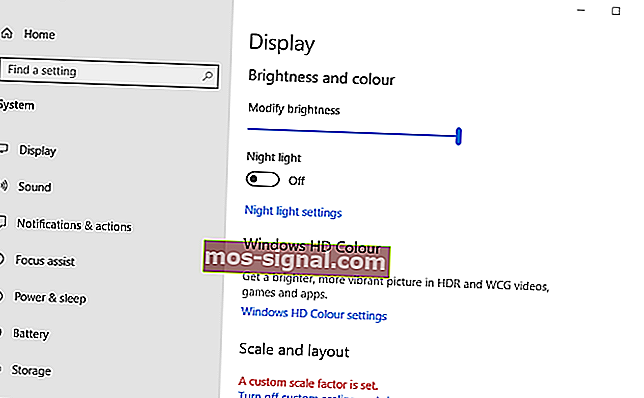
- Kliknij Tryb tabletu po lewej stronie okna.
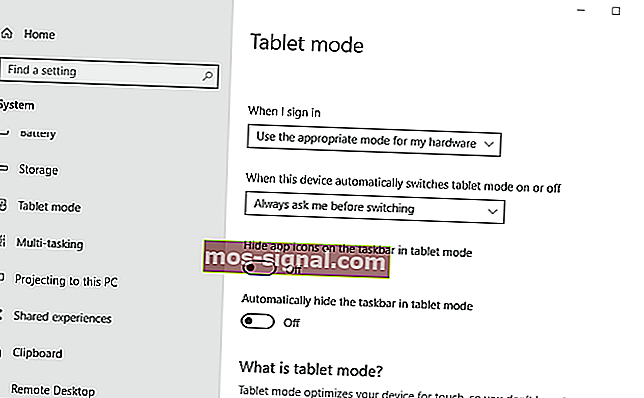
- Następnie wyłącz opcję Optymalizuj system pod kątem korzystania z tabletu i dotyku , włączając opcję Tryb tabletu .
- Alternatywnie użytkownicy mogą wyłączyć ustawienie Automatycznie ukryj pasek zadań w trybie tabletu .
5. Sprawdź ustawienia wyświetlania
Użytkownicy korzystający z dodatkowych jednostek VDU mogą wymagać sprawdzenia ustawień wyświetlania, aby przywrócić pasek narzędzi systemu Windows 10. Aby to zrobić, naciśnij klawisz skrótu Windows + P, aby otworzyć opcje pokazane bezpośrednio poniżej. Następnie upewnij się, że wybrana jest opcja Tylko ekran komputera.

To kilka z rozwiązań, które przywracają pasek zadań systemu Windows 10. Oprócz tych poprawek użytkownicy mogą również spróbować uruchomić skanowanie Kontrolera plików systemowych lub przywrócić system Windows 10 do punktu przywracania za pomocą funkcji Przywracanie systemu.
Powiązane artykuły do sprawdzenia:
- Jak wykonać kopię zapasową paska zadań w systemie Windows 10, 8.1
- Co mogę zrobić, jeśli mój pasek zadań nie działa na moim komputerze z systemem Windows?
- Jak zwiększyć rozmiar ikon na pasku zadań w systemie Windows 10